新中大财务系统安装说明书
新中大软件操作步骤教程文件
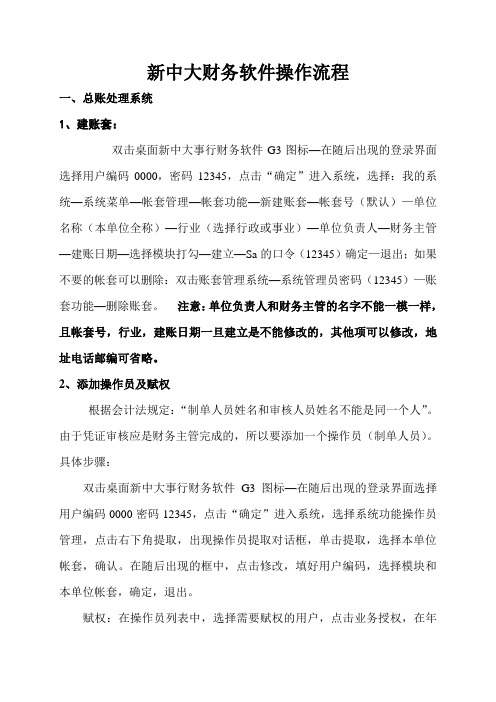
新中大财务软件操作流程一、总账处理系统1、建账套:双击桌面新中大事行财务软件G3图标—在随后出现的登录界面选择用户编码0000,密码12345,点击“确定”进入系统,选择:我的系统—系统菜单—帐套管理—帐套功能—新建账套—帐套号(默认)—单位名称(本单位全称)—行业(选择行政或事业)—单位负责人—财务主管—建账日期—选择模块打勾—建立—Sa的口令(12345)确定—退出;如果不要的帐套可以删除:双击账套管理系统—系统管理员密码(12345)—账套功能—删除账套。
注意:单位负责人和财务主管的名字不能一模一样,且帐套号,行业,建账日期一旦建立是不能修改的,其他项可以修改,地址电话邮编可省略。
2、添加操作员及赋权根据会计法规定:“制单人员姓名和审核人员姓名不能是同一个人”。
由于凭证审核应是财务主管完成的,所以要添加一个操作员(制单人员)。
具体步骤:双击桌面新中大事行财务软件G3图标—在随后出现的登录界面选择用户编码0000密码12345,点击“确定”进入系统,选择系统功能操作员管理,点击右下角提取,出现操作员提取对话框,单击提取,选择本单位帐套,确认。
在随后出现的框中,点击修改,填好用户编码,选择模块和本单位帐套,确定,退出。
赋权:在操作员列表中,选择需要赋权的用户,点击业务授权,在年度和帐套选择框,选择好年度和帐套,确认。
在平台综合授权界面,选择本单位帐套(帐套前面打∨)。
选择账务处理系统模块,在右面出现操作权限,选择所需权限(打∨),保存;选择报表中心,在右面出现操作权限,选择所需权限(打∨),保存。
如果需要增加用户,直接点击增加,填好资料后,业务授权和之前一样操作即可。
3、账务初始化:双击桌面新中大事行财务软件G3图标—在随后出现的登录界面选择用户编码(比如0001)、帐套和年度,确认。
我的系统—账务管理—总账处理—初始设置—基本设置—不分类。
科目及余额初始—科目代码宽度设置,一级科目代码宽度为3,其余全部为2。
新中大软件安装1

新中大工会软件安装简要步骤一、先插入没有数字的光盘,双击GH7.0,点SERVER→INSTALL→NSSENER→SETUP ,点完后,屏幕右下角出现一图标即可。
退出回到SERVER界面,安装INSTALL旁的SETUP,点下一步,再下一步,这时选“新大中工会软件”,点“业务管理”的⊕,去除“工资及固定资产”项选号,然后再点击“财务会计”却除‘财务会计“项下的“分析系统”和“政策翻译”两项。
然后下一步,下一步,出现一对话框,点确定,安装.完成后在PUBDATA中的LOGPASS项内输入12345,选建立连接,关闭卸载的对话框.退出后,点“是,重新启机”。
二、重启后,再进入GH7.0 点CLIEN T→I6CLIENT下一步,→连接,下一步.再下一步,在对话框中选“新中大工会软件”.划钩,再下一步,确定完成.三、插入加密锁,放入光盘,显示GH.DAT,点右键复制,然后退出点开我的电脑中的C 盘,找到PROGRAM FILES文件夹→再打开找到NG文件夹打开→再打开NSSERVER文件夹,,在其旁边空白处点右键,选粘贴,然后点屏幕右下角的图标,点右键选择“刷新服务”一下。
点击桌面上的“新中大”图标,先账套管理,系统管理员密码入12345,点账套功能→新建账套→行业选“工会新会计制度”然后录入本单位信息。
账套建完。
进入财务处理系统,先选系统管理员,密码12345,点菜单中的“权限管理”选“增加”,姓名填录入员的名字。
这个录入员不能用出纳的名字,可以用自己的名字后面加个“录”点系统服务→更换操作员,选系统管理员,再点系统管理→权限管理---操作员权限管理,再下一个对话框中选财务方管的名字,点右侧的“修改”,去掉界面中的4个“录入”和“记账、结转权”然后存入退出。
点系统服务→更换操作员,选财务主管→系统管理→权限管理,再点---操作员权限管理,点录入员名字,点修改,点“全部赋予”,再去掉“审核权”。
关闭窗口。
新中大G3-17.0-软件安装说明书
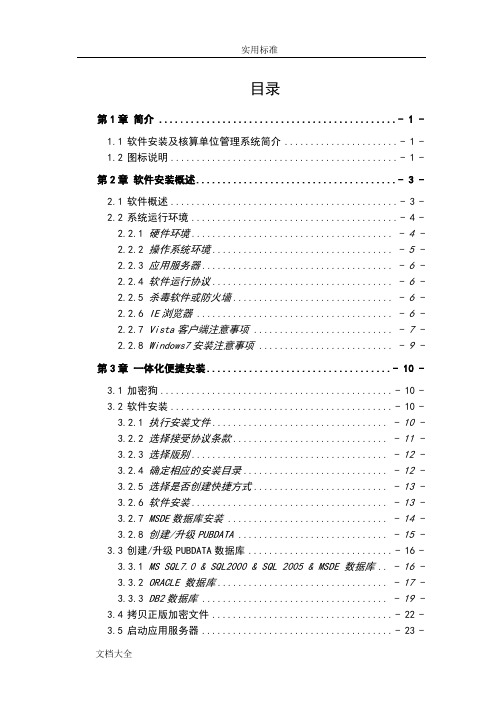
新中大事行财务软件(G3)真正体现先进了财政管理、网络化管理和全面开放性,已在许多行政事业单位得到了成功的应用。
在这种安装方式下,软件自动安装JDK环境、加密验证、TOMCA应用服务器、发布相应的G3软件到应用服务器中,并系统会自动完成JAVA路径的配置工作。系统还会提示是否需要安装MSDE数据库,如果选是系统会自动完成MSDE数据库的安装。
3.1
G3系统提供无驱锁(紫色),直接插上加密锁就可以了。
3.2
3.2.1
这是一个“注意”图标。它提醒您注提示意各种需要特别注意的因素或一些有趣的事情。
这是一个“提示”图标。它向您介绍软件中一些较隐蔽的功能。
这是一个“说明”图标。它对可能会引起您误解的问题进行解释。
这是一个“疑难解答”图标。它提醒您一些用户在操作过程中可能带来问题的操作。
第2章软件安装概述
2.1
新中大事行财务软件(G3)是新中大公司集成许多行政事业单位的需求,融合先进的金财工程管理思路,是当今行政事业财务管理软件中的佼佼者。它性能卓越,品质超前,凭借开发工具、过程控制和管理思想的先进性,牢牢占据了财政管理软件行业计算机技术的霸主地位,在一日千里的现代软件行业中始终充当行业技术领头羊的角色。
图3.26
3.2.7
系统自动启动MSDE安装,安装完毕后系统自动启动数据库并建立NG实例,SA密码为12345。
图3.27
图3.28
3.2.8
在安装完MSDE数据库并自动启动数据库服务或者不选择安装MSDE数据库后,系统会自动弹出创建/升级PUBDATA界面,用户必须先进行此步骤的操作。
新中大SE标准版操作流程手册
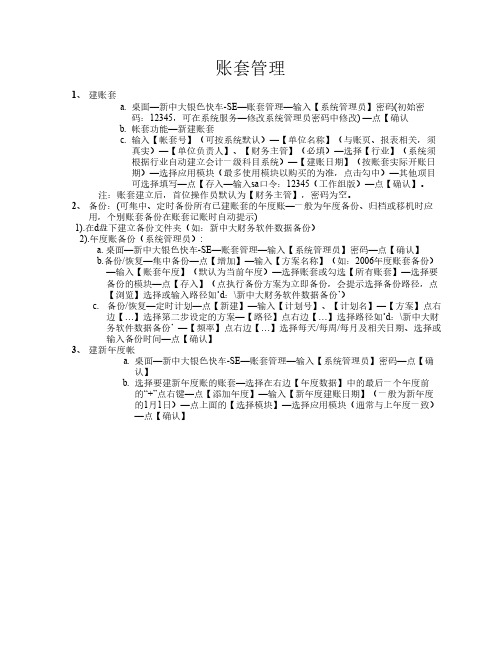
1、建账套a. 桌面—新中大银色快车-SE—账套管理—输入【系统管理员】密码(初始密码:12345,可在系统服务—修改系统管理员密码中修改) —点【确认b. 帐套功能—新建账套c. 输入【帐套号】(可按系统默认)—【单位名称】(与账页、报表相关,须真实)—【单位负责人】、【财务主管】(必填)—选择【行业】(系统须根据行业自动建立会计一级科目系统)—【建账日期】(按账套实际开账日期)—选择应用模块(最多使用模块以购买的为准,点击勾中)—其他项目可选择填写—点【存入—输入sa口令:12345(工作组版)—点【确认】。
注:账套建立后,首位操作员默认为【财务主管】,密码为空。
2、备份:(可集中、定时备份所有已建账套的年度账—一般为年度备份、归档或移机时应用,个别账套备份在账套记账时自动提示)1).在d盘下建立备份文件夹(如:新中大财务软件数据备份)2).年度账备份(系统管理员):a. 桌面—新中大银色快车-SE—账套管理—输入【系统管理员】密码—点【确认】b.备份/恢复—集中备份—点【增加】—输入【方案名称】(如:2006年度账套备份)—输入【账套年度】(默认为当前年度)—选择账套或勾选【所有账套】—选择要备份的模块—点【存入】(点执行备份方案为立即备份,会提示选择备份路径,点【浏览】选择或输入路径如‘d:\新中大财务软件数据备份’)c. 备份/恢复—定时计划—点【新建】—输入【计划号】、【计划名】—【方案】点右边【…】选择第二步设定的方案—【路径】点右边【…】选择路径如‘d:\新中大财务软件数据备份’ —【频率】点右边【…】选择每天/每周/每月及相关日期、选择或输入备份时间—点【确认】3、建新年度帐a. 桌面—新中大银色快车-SE—账套管理—输入【系统管理员】密码—点【确认】b. 选择要建新年度账的账套—选择在右边【年度数据】中的最后一个年度前的“+”点右键—点【添加年度】—输入【新年度建账日期】(一般为新年度的1月1日)—点上面的【选择模块】—选择应用模块(通常与上年度一致)—点【确认】一. 操作流程:安装新中大系统—增加新帐套—进入账务处理系统—初始设置(基本设置—科目及初始余额—初始完成确认[有账套备份提示])—日常账务(凭证设置:设置自动转账凭证;辅助管理:会计科目更改、部门设置、往来个人设置、结算方式设置)—日常账务(凭证处理:记账凭证录入—生成自动转账凭证—凭证修改、删除—凭证查询、打印—科目汇总表—凭证审核—记帐[有账套备份提示]—月结)—日常账务(账簿查询打印:明细账、日记账、总分类账)。
新中大软件操作步骤完整版

新中大软件操作步骤 HEN system office room 【HEN16H-HENS2AHENS8Q8-HENH1688】新中大财务软件操作流程一、总账处理系统1、建账套:双击桌面新中大事行财务软件G3图标—在随后出现的登录界面选择用户编码0000,密码12345,点击“确定”进入系统,选择:我的系统—系统菜单—帐套管理—帐套功能—新建账套—帐套号(默认)—单位名称(本单位全称)—行业(选择行政或事业)—单位负责人—财务主管—建账日期—选择模块打勾—建立—Sa的口令(12345)确定—退出;如果不要的帐套可以删除:双击账套管理系统—系统管理员密码(12345)—账套功能—删除账套。
注意:单位负责人和财务主管的名字不能一模一样,且帐套号,行业,建账日期一旦建立是不能修改的,其他项可以修改,地址电话邮编可省略。
2、添加操作员及赋权根据会计法规定:“制单人员姓名和审核人员姓名不能是同一个人”。
由于凭证审核应是财务主管完成的,所以要添加一个操作员(制单人员)。
具体步骤:双击桌面新中大事行财务软件G3图标—在随后出现的登录界面选择用户编码0000密码12345,点击“确定”进入系统,选择系统功能操作员管理,点击右下角提取,出现操作员提取对话框,单击提取,选择本单位帐套,确认。
在随后出现的框中,点击修改,填好用户编码,选择模块和本单位帐套,确定,退出。
赋权:在操作员列表中,选择需要赋权的用户,点击业务授权,在年度和帐套选择框,选择好年度和帐套,确认。
在平台综合授权界面,选择本单位帐套(帐套前面打∨)。
选择账务处理系统模块,在右面出现操作权限,选择所需权限(打∨),保存;选择报表中心,在右面出现操作权限,选择所需权限(打∨),保存。
如果需要增加用户,直接点击增加,填好资料后,业务授权和之前一样操作即可。
3、账务初始化:双击桌面新中大事行财务软件G3图标—在随后出现的登录界面选择用户编码(比如0001)、帐套和年度,确认。
新中大账务系统操作指南.
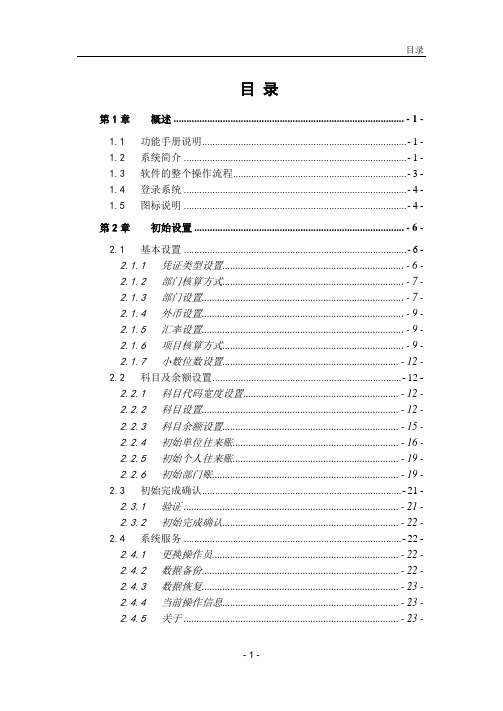
目录目录第1章概述 ......................................................................................... - 1 -1.1功能手册说明 (1)1.2系统简介 (1)1.3软件的整个操作流程 (3)1.4登录系统 (4)1.5图标说明 (4)第2章初始设置 ................................................................................. - 6 -2.1基本设置 (6)2.1.1凭证类型设置...................................................................... - 6 -2.1.2部门核算方式...................................................................... - 7 -2.1.3部门设置.............................................................................. - 7 -2.1.4外币设置.............................................................................. - 9 -2.1.5汇率设置.............................................................................. - 9 -2.1.6项目核算方式...................................................................... - 9 -2.1.7小数位数设置.................................................................... - 12 -2.2科目及余额设置. (12)2.2.1科目代码宽度设置............................................................ - 12 -2.2.2科目设置............................................................................ - 12 -2.2.3科目余额设置.................................................................... - 15 -2.2.4初始单位往来账................................................................ - 16 -2.2.5初始个人往来账................................................................ - 19 -2.2.6初始部门账........................................................................ - 19 -2.3初始完成确认.. (21)2.3.1验证 ................................................................................... - 21 -2.3.2初始完成确认.................................................................... - 22 -2.4系统服务 (22)2.4.1更换操作员........................................................................ - 22 -2.4.2数据备份............................................................................ - 22 -2.4.3数据恢复............................................................................ - 23 -2.4.4当前操作信息.................................................................... - 23 -2.4.5关于 ................................................................................... - 23 -账务处理2.4.6注意事项............................................................................ - 23 -第3章日常账务 ............................................................................... - 24 -3.1凭证设置 (24)3.1.1设置快速凭证.................................................................... - 24 -3.1.2设置自动转账凭证............................................................ - 25 -3.1.3设置原始单据自动转换关系............................................ - 28 -3.2辅助管理 (28)3.2.1会计科目更改.................................................................... - 28 -3.2.2摘要库维护........................................................................ - 29 -3.2.3结算方式设置.................................................................... - 29 -3.2.4预算管理............................................................................ - 29 -3.2.5账套间对账........................................................................ - 34 -3.2.6满页打印维护.................................................................... - 34 -3.3基础设置 (35)3.3.1凭证处理设置.................................................................... - 35 -3.3.2凭证打印设置.................................................................... - 40 -3.3.3账页处理设置.................................................................... - 42 -3.3.4自定义凭证打印格式........................................................ - 43 -3.3.5自定义账本套打格式........................................................ - 45 -3.3.6自定义凭证类型设置........................................................ - 46 -3.4凭证处理 (47)3.4.1记账凭证录入.................................................................... - 47 -3.4.2收付式凭证录入................................................................ - 52 -3.4.3原始单据录入.................................................................... - 53 -3.4.4银行单据信息批录入........................................................ - 53 -3.4.5生成自动转账凭证............................................................ - 54 -3.4.6重新排列凭证号................................................................ - 54 -3.4.7凭证查询、打印................................................................ - 54 -3.4.8凭证修改、删除................................................................ - 56 -3.4.9科目汇总表........................................................................ - 57 -3.4.10出纳签字 .......................................................................... - 57 -3.4.11凭证审核 .......................................................................... - 58 -3.4.12删除凭证列表 .................................................................. - 58 -3.4.13记账 .................................................................................. - 58 -目录3.4.14结账 .................................................................................. - 59 -3.5账簿查询打印.. (60)3.5.1明细账 ............................................................................... - 60 -3.5.2日记账 ............................................................................... - 64 -3.5.3日报表 ............................................................................... - 65 -3.5.4总分类账............................................................................ - 65 -3.5.5科目余额表........................................................................ - 65 -3.5.6数量科目收付结存表........................................................ - 66 -3.5.7外币科目余额表................................................................ - 66 -3.5.8会计科目表........................................................................ - 66 -3.5.9往来账 ............................................................................... - 66 -3.5.10其它分析表 ...................................................................... - 66 -3.5.11综合明细账 ...................................................................... - 67 -3.5.12三栏账 .............................................................................. - 67 -第4章部门核算 ............................................................................... - 68 -4.1部门明细账 (68)4.1.1部门明细账........................................................................ - 68 -4.1.2某科目各部门日报表........................................................ - 70 -4.1.3科目部门余额表................................................................ - 71 -4.1.4部门总分类账.................................................................... - 72 -4.1.5部门多栏式明细账............................................................ - 72 -4.1.6部门流水账........................................................................ - 73 -4.2部门汇总表 .. (75)第5章往来账管理 ........................................................................... - 76 -5.1往来账查询 (76)5.1.1单位往来账........................................................................ - 76 -5.1.2个人往来账........................................................................ - 81 -5.1.3往来单位通讯录................................................................ - 82 -5.1.4往来个人设置.................................................................... - 82 -5.1.5单位往来核算选项............................................................ - 82 -5.2往来账核销 .. (83)5.2.1核销单位往来账................................................................ - 83 -5.2.2核销个人往来账................................................................ - 85 -账务处理5.3往来账分析 (85)5.3.1账龄分析............................................................................ - 85 -5.3.2应收、应付票据偿付分析................................................ - 87 -5.3.3个人账龄分析.................................................................... - 88 -5.4出口退税对账管理 (88)5.4.1对账科目设置.................................................................... - 88 -5.4.2科目间对账........................................................................ - 89 -5.4.3科目内对账........................................................................ - 93 -第6章项目核算 ............................................................................... - 95 -6.1项目维护 (95)6.1.1项目核算方式.................................................................... - 95 -6.1.2项目类型设置.................................................................... - 95 -6.1.3核算项目设置.................................................................... - 96 -6.1.4项目合同维护.................................................................... - 98 -6.1.5项目竣工设备转固定资产................................................ - 99 -6.1.6项目从外部数据导入...................................................... - 100 -6.2项目明细账 (101)6.2.1项目三栏式(按项目).................................................. - 102 -6.2.2项目三栏式(按科目).................................................. - 102 -6.2.3项目多栏式明细账.......................................................... - 103 -6.2.4项目账调整...................................................................... - 105 -6.2.5项目往来账...................................................................... - 105 -6.3项目汇总表 (107)6.3.1项目余额表...................................................................... - 107 -6.3.2各项目、科目统计.......................................................... - 108 -6.3.3项目收支表...................................................................... - 109 -6.3.4项目账综合查询............................................................... - 110 -6.4项目合同报表 (110)6.4.1合同付款明细表............................................................... - 110 -6.4.2合同收款明细表............................................................... - 111 -6.4.3合同汇总表....................................................................... - 111 -6.4.4付款预测汇总表、收款预测汇总表............................... - 112 -6.4.5项目合同卡片................................................................... - 112 -第7章出纳和对账 .......................................................................... - 114 -目录7.1设置 (114)7.1.1指定当前科目(银行)................................................... - 114 -7.1.2结算方式设置................................................................... - 114 -7.1.3对账方式设置................................................................... - 114 -7.2初始化 .. (115)7.2.1确定启用日期................................................................... - 115 -7.2.2录入企业未达账............................................................... - 116 -7.2.3录入银行未达账............................................................... - 116 -7.2.4初始调节表....................................................................... - 116 -7.2.5初始完成确认................................................................... - 117 -7.3银行对账 . (117)7.3.1录入银行对账单............................................................... - 117 -7.3.2修改对账单....................................................................... - 118 -7.3.3查询已达/未达账 ............................................................. - 118 -7.3.4对账 .................................................................................. - 118 -7.3.5银行存款调节表.............................................................. - 120 -7.3.6已达账处理...................................................................... - 120 -7.3.7调整下一年度未达账...................................................... - 121 -7.4对账数据转入/转出 .. (121)7.4.1数据格式设置.................................................................. - 121 -7.4.2转入 ................................................................................. - 122 -7.4.3转出 ................................................................................. - 123 -7.5出纳管理 . (123)7.5.1支票管理.......................................................................... - 123 -7.5.2内部银行管理.................................................................. - 124 -7.5.3出纳账登记...................................................................... - 125 -7.5.4出纳签字审核.................................................................. - 126 -7.5.5出纳账查询...................................................................... - 126 -7.5.6出纳日报表...................................................................... - 126 -7.5.7出纳月报表...................................................................... - 126 -7.5.8出纳日结.......................................................................... - 126 -7.5.9出纳月结.......................................................................... - 127 -7.5.10出纳反月结 .................................................................... - 127 -第8章系统间转账 ......................................................................... - 128 -账务处理8.1从其它模块转入凭证 (128)8.2从自定义数据源转入凭证 (129)8.3凭证传送及接收 (133)8.3.1凭证传出.......................................................................... - 133 -8.3.2汇入科目体系定义.......................................................... - 133 -8.3.3凭证接收.......................................................................... - 133 -第9章系统管理 ............................................................................. - 135 -9.1会计年度管理 (135)9.1.1切换至其它会计年度...................................................... - 135 -9.1.2生成下一年度账本.......................................................... - 135 -9.1.3本年是否已审计.............................................................. - 136 -9.2权限管理 (136)9.2.1操作员权限管理.............................................................. - 136 -9.2.2审核授权控制.................................................................. - 138 -9.3数据安全维护 (138)9.3.1数据库重建索引.............................................................. - 139 -9.3.2操作日志.......................................................................... - 139 -9.3.3数据修复.......................................................................... - 139 -9.3.4调整科目年初余额.......................................................... - 140 -9.3.5审计数据生成.................................................................. - 141 -9.4其它控制 (142)9.4.1电算化考试格式转换输出.............................................. - 142 -9.4.2月结控制模式设置.......................................................... - 142 -9.4.3年结科目余额控制.......................................................... - 143 -9.4.4年结科目余额清零控制.................................................. - 143 -9.4.5基础数据传出.................................................................. - 143 -9.4.6基础数据传入.................................................................. - 144 -第1章 概述第1章 概述1.1 功能手册说明本功能手册全面系统地介绍了“账务处理系统”的强大功能及其操作方法,它适用于新中大银色快车大型版、工作组版。
新财务系统安装使用说明【模板】

新财务系统安装使用说明一、财务软件安装流程 (2)二、公告信息 (5)三、报销制度说明 (5)四、员工报销账户信息维护 (6)五、报销人—报销单填写 (6)六、报销人—报销单据提交审批 (8)七、报销人—单据撤销 (9)八、报销人—报销单查询 (9)九、借款人—借款单填写 (9)十、单据打印 (10)十一、报销单送审 (11)一、财务软件安装流程二、公告信息管理员会通过此功能向大家发布公告信息,如果是重要公告会在用户登录进系统后以弹出窗口的方式直接显示公告内容。
(请大家一定要关注公告信息!)对于历史公告查询也可在此处进行查看。
菜单:系统公共-系统公告-公告信息三、报销制度说明选择“财务控制”——“网上报销”——“系统定义”——“报销制度”查看相关的报销制度。
四、员工报销账户信息维护网上报销-系统定义-员工报销账户。
如果报销老师需要添加常用报销账户,则由财务处工资岗位给予添加。
五、报销人—报销单填写1、报销人登录后,显示界面如下图。
2、报销时请选择“所有功能”——“财务控制”——“网上报销”——“申请”——“报销申请”。
3、点击“报销申请”后,出现如下界面。
**大学报销单并点击确认按钮。
4、如下图所示界面中单击“新增”按钮。
新增报销单时,如果对所报费用的费用类型不明确可以点击“报销说明”查看。
(1)基本信息填写。
报销单如上图所示,首先填写蓝色线上侧的基本信息,其中背景色为黄色的项目为必填项目。
填写完“项目编号”敲回车键即可显示出“项目名称”信息。
如果本次报销单中需要代扣个税或者扣取质保金,也需在基本信息中进行填写。
(2)基本信息填写完毕之后,填写蓝色线下方的“费用分摊”、“支付明细”等选项卡。
(3)在“费用分摊”选项卡用于填写报销单中分类信息,单击“增加行”,填写“部门”、“费用项目”、“分摊摘要”、“金额”等信息,“分摊摘要”请填写所发生费用的具体摘要信息,如“青岛差旅费”、“购买海尔空调”、“××专利代理费”等,而不要仅仅填写差旅费、交通费、办公费等笼统名称。
新中大财务软件报表系统帮助文件
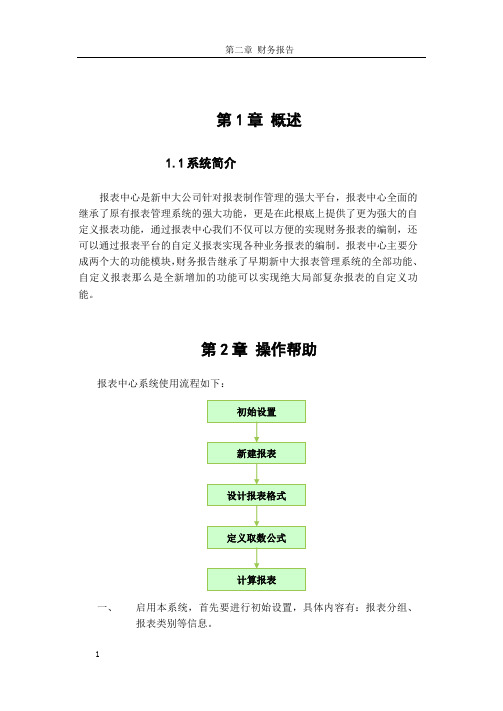
第1章概述1.1系统简介报表中心是新中大公司针对报表制作管理的强大平台,报表中心全面的继承了原有报表管理系统的强大功能,更是在此根底上提供了更为强大的自定义报表功能,通过报表中心我们不仅可以方便的实现财务报表的编制,还可以通过报表平台的自定义报表实现各种业务报表的编制。
报表中心主要分成两个大的功能模块,财务报告继承了早期新中大报表管理系统的全部功能、自定义报表那么是全新增加的功能可以实现绝大局部复杂报表的自定义功能。
第2章操作帮助报表中心系统使用流程如下:一、启用本系统,首先要进行初始设置,具体内容有:报表分组、报表类别等信息。
二、根据实际业务需要进行新建报表。
三、设计新建报表的格式,及在需要从系统内取数的单元格中定义取数公式。
四、定义完成后,使用报表计算功能即可实现报表数据的生成。
第3章功能手册根本功能财务报告是财务报表制作工具的杰出代表,它以久负盛名的PowerBuilder和Visual C++工具合成开发,在设计思路上充分吸收了著名的Excel电子表格的优点,并且淋漓尽致地发挥了Windows的特点,在操作上最大程度地表达了新工具方便、直观、快捷、实用、美观等特点。
此报表系统的功能特点可以从以下几方面进行阐述:与“账务处理系统〞的完美结合使财务人员轻松自如。
本系统的现金流量表设计精巧、编制灵活、生成快捷、已率先通过财政部专家评审。
系统除了为您提供了丰富、实用的通用报表外,也提供了自定义报表的口径,并且提供了丰富的取数函数,这样用户可制作非常复杂、全面的报表,能满足您不同的管理需求。
独有的审计追踪功能和表间平衡关系校验功能,可以清晰地表述各账表之间的关联,更是减轻了对各类报表的审核工作。
强大的报表汇总功能,可轻松实现同类报表的汇总工作。
成批计算、成批打印等批处理功能大大节省了用户的时间和精力。
可以多口径进行报表编辑,既可以通过系统主菜单进入相应编辑状态,也可以通过常用工具栏上的按钮进入,还可以通过选中需编辑的“单元〞,单击鼠标右键,在随即出现的弹出式窗口中选择相应的编辑菜单。
新中大操作流程
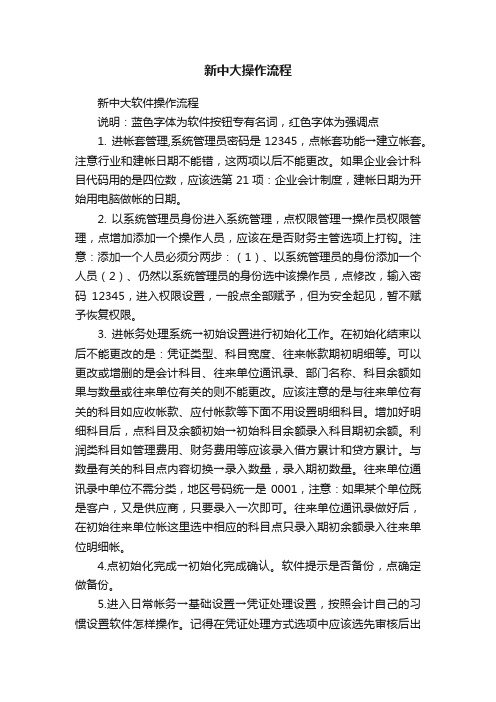
新中大操作流程新中大软件操作流程说明:蓝色字体为软件按钮专有名词,红色字体为强调点1. 进帐套管理,系统管理员密码是12345,点帐套功能→建立帐套。
注意行业和建帐日期不能错,这两项以后不能更改。
如果企业会计科目代码用的是四位数,应该选第21项:企业会计制度,建帐日期为开始用电脑做帐的日期。
2. 以系统管理员身份进入系统管理,点权限管理→操作员权限管理,点增加添加一个操作人员,应该在是否财务主管选项上打钩。
注意:添加一个人员必须分两步:(1)、以系统管理员的身份添加一个人员(2)、仍然以系统管理员的身份选中该操作员,点修改,输入密码12345,进入权限设置,一般点全部赋予,但为安全起见,暂不赋予恢复权限。
3. 进帐务处理系统→初始设置进行初始化工作。
在初始化结束以后不能更改的是:凭证类型、科目宽度、往来帐款期初明细等。
可以更改或增删的是会计科目、往来单位通讯录、部门名称、科目余额如果与数量或往来单位有关的则不能更改。
应该注意的是与往来单位有关的科目如应收帐款、应付帐款等下面不用设置明细科目。
增加好明细科目后,点科目及余额初始→初始科目余额录入科目期初余额。
利润类科目如管理费用、财务费用等应该录入借方累计和贷方累计。
与数量有关的科目点内容切换→录入数量,录入期初数量。
往来单位通讯录中单位不需分类,地区号码统一是0001,注意:如果某个单位既是客户,又是供应商,只要录入一次即可。
往来单位通讯录做好后,在初始往来单位帐这里选中相应的科目点只录入期初余额录入往来单位明细帐。
4.点初始化完成→初始化完成确认。
软件提示是否备份,点确定做备份。
5.进入日常帐务→基础设置→凭证处理设置,按照会计自己的习惯设置软件怎样操作。
记得在凭证处理方式选项中应该选先审核后出纳,第3、4项应打钩。
以上5项我们会在初次安装软件时帮助会计做好。
6.点日常帐务→凭证处理→记帐凭证录入,开始录入凭证。
在录入的过程中如果发现要增加或修改会计科目、部门、往来单位录可以在辅助管理中做。
新中大账务系统操作指南

目录第1章概述 ............................................................ 错误!未定义书签。
1.1功能手册说明................................................. 错误!未定义书签。
1.2系统简介 ........................................................ 错误!未定义书签。
1.3软件的整个操作流程..................................... 错误!未定义书签。
1.4登录系统 ........................................................ 错误!未定义书签。
1.5图标说明 ........................................................ 错误!未定义书签。
第2章初始设置 .................................................... 错误!未定义书签。
2.1基本设置 ........................................................ 错误!未定义书签。
2.1.1凭证类型设置......................................... 错误!未定义书签。
2.1.2部门核算方式......................................... 错误!未定义书签。
2.1.3部门设置................................................. 错误!未定义书签。
2.1.4外币设置................................................. 错误!未定义书签。
新中大财务软件操作步骤

新中大财务软件操作步骤操作新中大财务软件的步骤具体如下:1.打开软件在桌面或者开始菜单中找到新中大财务软件的图标,双击打开软件。
2.登录账户在打开的软件界面上,输入正确的用户名和密码,点击“登录”按钮进行登录。
3.主界面登录成功后,进入软件的主界面。
主界面通常包含左侧的菜单栏和右侧的操作区域,菜单栏中列出了各个功能模块,如账簿管理、收支统计等。
4.创建账簿在菜单栏中选择“账簿管理”,进入账簿管理界面。
点击“添加账簿”按钮,填写账簿名称、账簿编号等信息,然后点击“确定”按钮创建账簿。
5.添加账户在账簿管理界面中,选择刚刚创建的账簿,点击“添加账户”按钮。
填写账户名称、账户余额等信息,然后点击“确定”按钮添加账户。
6.添加收入或支出记录在主界面中,选择“记账”功能,进入记账界面。
选择要操作的账簿和账户,填写收入或支出的金额、时间、类别等信息,然后点击“确定”按钮保存记录。
7.查看收支统计在主界面中,选择“收支统计”功能,进入收支统计界面。
选择要统计的账簿和时间范围,点击“查询”按钮生成统计报表,可以按类别、时间、账户等方式查看收支情况。
8.导入导出数据在主界面中,选择“导入导出”功能,可以进行数据的导入和导出操作。
点击“导入”按钮选择要导入的文件,或者点击“导出”按钮选择导出的文件路径和格式,完成导入导出操作。
9.设置软件参数在主界面中,选择“参数设置”功能,进入参数设置界面。
根据需要可以进行各种参数的设置,如账簿的默认单位、时间格式、密码等。
10.数据备份在主界面中,选择“数据备份”功能,进入数据备份界面。
选择要备份的账簿和备份文件的保存路径,点击“备份”按钮进行数据备份。
11.数据恢复在主界面中,选择“数据恢复”功能,进入数据恢复界面。
选择要恢复的备份文件和要恢复的账簿,点击“恢复”按钮进行数据恢复。
12.退出软件在主界面中,点击右上角的“关闭”按钮,或者选择菜单栏中的“退出”功能,进行软件的退出。
中建城开-新中大软件安装指导手册V1.1

新中大软件安装指导手册一、电脑及网络配置要求1、客户端配置推荐当前主流配置,双核及以上处理器,2G及以上内存。
2、分子公司外网带宽推荐10M及以上光纤接入(5台电脑以上),项目部推荐6M及以上宽带接入(1~4台电脑)。
二、客户端安装在首次访问系统时,需下载一个客户端,并需做相应的配置:1、电脑操作系统客户端下载网址:http://116.62.126.164/i6P2、电脑端具体操作步骤3.1将软件访问地址加入受信任站点1)打开IE浏览器,选择“工具”——》“Internet选项”;2)选择“安全”视图,选中“可信站点”图标,点“站点”添加站点;3)输入服务器地址,输入http://116.62.126.164/i6P,选择“添加”,然后“关闭”;4)选择“隐私”视图,选弹出窗口阻止程序,点“设置”;5)输入网址http://116.62.126.164/i6P,点“添加”,然后“关闭”;6)浏览器中输入网址并回车http://116.62.126.164/i6P弹出安装界面,自行选择安装路径并“确认”,客户端自动安装;7)如果WIN7系统安装过程中断,提示“Regedit Access Failure”时,在IE浏览器图标上点右键,以管理员身份运行8)跳出是否安装IE9,建议“不安装”;进入系统。
三、进入系统1电脑端进入系统,双击桌面上图标进入系统默认帐套正式数据库:(0001) 中建城开环境建设有限公司;其他为为测试或培训调试数据库,用于系统功能测试和培训。
在[高级]栏中的说明:连接方式设置为HTTP;设置完成后点“确认”。
2、输入用户名和密码,用户名为姓名拼音简写+身份证末4位,如“张三”zs4321;初始密码为PassWord(注意大小写),登录后请自行修改密码。
见下面[功能]栏[修改密码]组织进入在客户端中,由于信息管理员的设置,输入自己的代码后,组织与功能模块就设置好了。
会自动进入自己的组织,所以就不再需要选择组织了。
新中大财务软件使用说明

新中大财务软件使用说明第一部分:核算单位管理1、双击桌面上的“新中大软件”图标,打开后双击其中的“核算单位”运行“核算单位管理模块”。
2、首先系统要求输入系统管理员口令。
首次运行时的缺省口令为12345。
建议你进入系统后即行更改系统管理员的密码,以确保数据的安全。
3、密码输入正确后,按回车键或用鼠标点击“确认”,即可进行具体的操作。
4、新增帐套步骤:帐套功能——新建帐套——存入在参数中,帐套号、单位名称、行业(选择企业会计制度)、单位负责人、财务主管、建账日期及模块选择(账务处理系统、报表处理系统)这几项是必须要填的,其余则可视情况填写。
此外,在以上的参数中,帐套号,行业,建账日期这几项是不允许直接修改的。
“建账日期”是指计算机正式记账的月份。
假如当前月份是2005年3月份,而又想从本年的1月份开始做账,则“建账日期”处输入的是2005年1月1日。
“建账日期”还将影响账务时科目余额的输入:如某单位的建账日期为2005年1月1日,初始化时应录入2004年底的余额;如某单位的建账日期为2005年7月1日,则初始化时应录入2005年6月底的余额和1至6月的借贷方累计发生数。
5、修改帐套信息:帐套功能——修改帐套信息——确认(1)只能进行局部的修改,并不是所有的项目都可以修改的,如帐套号、行业性质、建账日期等是不允许修改的,如果要对这些选项进行修改,则必须把此帐套删除,然后重新增加帐套。
(2)“财务主管”名称的修改,只能针对以后的年度有效,对于以前年度和当前年度,财务主管是不允许修改的。
(3)其他的内容可以自由修改。
6、删除帐套:帐套功能——删除帐套——是删除帐套后的数据是无法恢复的,因此,对帐套删除操作千万慎重。
第二部分:初始设置一、基本设置系统包括: 1、凭证类型,选择不分类 2、部门核算方式,一般不需要部门核算 3、部门设置,如果部门核算方式选择不需要部门核算,则同样不需要设置部门4、外币设置,该功能主要用于涉及外币业务的单位,外币设置的具体操作步骤如下:(1)点击菜单“基本设置——外币设置”,弹出外币设置窗口。
01-新中大G3安装手册

1.服务端安装1.1接受协议双击软件安装盘中的setup.exe执行安装程序,首先打开协议窗口(图1.1-1),勾选“我接受该协议中的全部条款”,单击【下一步】按钮:图1.1-11.2选择版别选择版别:工作组版或大型版(图 1.2-1),本手册以工作组版为例,两者主要区别:工作组版:使用MSDE数据库;数据容量较小:物料数500条左右,销售订单、采购订单数每月各不超过200单(每单5条明细);同时在线用户不超过5用户;大型版:使用SQL数据库、容量较大无具体限制、用户数以购买的用户数为限;图1.2-11.3选择安装路径默认安装在C盘,只需下拉选择要安装的盘符(图1.3-1),模块时全选状态,建议不要更改(若电脑上已安装MSDE数据库,可以勾选掉)。
图1.3-11.4选择生成桌面图标选择那些内容需要在桌面生成快捷方式(图1.4-1),“主文件夹”中包含了所有常用图标,一般勾选第一个即可。
图1.4-11.6创建/升级PUBDATA数据库默认是勾选状态,直接单击【下一步】即可。
图1.6-11.7连接MSDE数据库若电脑上没有安装MSDE数据库,会跳出安装提示,选择一个位置按照提示安装即可。
数据库选择MSDE、服务器名可以输入本服务器的“电脑名称”或者IP 地址\ng,再输入sa的登录密码;若是安装软件自带的MSDE,默认sa密码是:12345。
然后单击【连接】按钮会提成连接成功,否则请价差服务器名、sa口令是否正确(图1.7-1)。
图1.7-11.8选择需安装的模块选择您已购买的软件模块,为了以防后期会继续购买新模块,建议全选(图1.8-1):图1.8-11.9建立PUBDATA不需要设置参数,直接单击【完成】按钮即可(图1.9-1)。
图1.9-11.10修改系统管理员密码首次会跳出系统管理员密码修改窗口,可以输入原密码12345,设置新密码,也可以直接单击【本次不修改】按钮,以后再修改(图1.10-1)。
